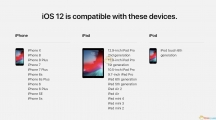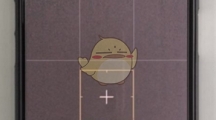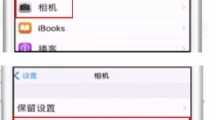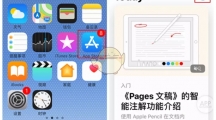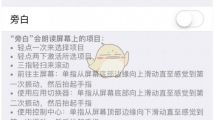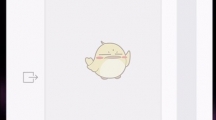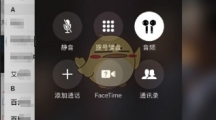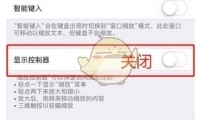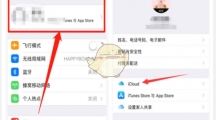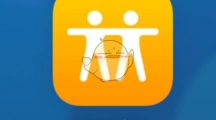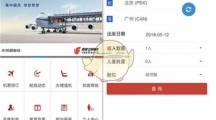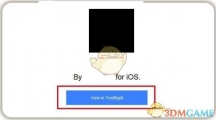iOS 12 测试版在今日的苹果WWDC开发者大会上发布,并已上线了开发者测试版的 iOS 12 系统。下面小编也为大家带来了iOS12测试版安装升级教程,感兴趣的小伙伴可以来抢先下载体验哦! iOS12测试版怎么升级? 1、通过OTA升级:正式版和预览版用户用iPhone、ipad或iPod touch使用内置safari浏览器下载一个描述文件(文末给出),之前有安装过其他描述文件的请先删除,然后在按照提示安装描述文件并重启设备。之后就可以通过OTA进行升级,这次固件有点大,耐心等待下载。2、通过iTunes升级:下载相对应型号的iOS12 固件,在桌面端打开最新版itunes,同时按下“shift+更新”选择刚下载的固件即可。 iOS12测试版安装升级教程 苹果WWDC2018发布内容全汇总 iOS12更新